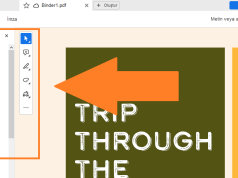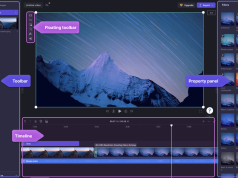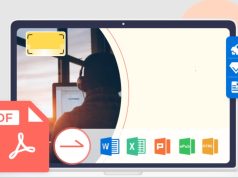PlayStation günümüz kullanıcıları vazgeçilmez olan eğlence kaynaklarından biri , hal böyle olunca Sony kullanıcılarının konsollarının olmadığı konumlarda da konsollarını uzaktan bağlantı yöntemiyle kullanabilmeleri için ‘Remote Play‘ özelliğini yıllar önce sundu.

Remote Play Nedir ?
Remote Play ; PlayStation 4 ve PlayStation 5 kullanıcılarına sunulan bir stream uygulamasıdır. Bu stream uygulaması üzerinden Bilgisayar , Telefon , Tablet gibi cihazlar üzerinden kendi konsolunuzu uzaktan bağlantı yöntemiyle kontrol etmek ve oyunlarınızı oynamak mümkün .

Uygulamanın Özellikleri
Uygulamanın sunulduğu ilk yıllarda nispeten düşük sayılabilecek çözünürlük değerlerini karşılaması ve kullanmak için yüksek internet hızlarını desteklemesinden ötürü kullanıcıların pek ilgisini çekmemişti . Fakat şu zamanlarda 720p/1080p 30–60 FPS‘ye kadar internet hız değerlerinize göre uygulamadan faydalanmak mümkün.
Uygulamanın Gerektirdiği Hız Değerleri ?
Uygulamanın sağlıklı çalışması için gereken hız minimum 24 mbit olmalı , eğer evinizde 5Ghz frekans destekli bir modem ya da router‘ınız var ise kullanım keyfi daha da artacaktır.
Uygulamanın Kullanımı
Uygulamayı mobil cihazlardan Dualshock ya Dualsense olmadan kullanmak mümkün , fakat uygulamanın bilgisayardan kullanımı için kontrolcü şart , PlayStation kullanıcısı olduğunuzu varsayarak bu konuda problem yaşamayacağını düşünüyorum.
a) Uygulamayı Android işletim sistemli cihazlara indirmek için buraya tıklayınız.
b) Uygulamayı iOS işletim sistemli cihazlara indirmek için buraya tıklayınız.
c) Uygulamayı macOS işletim sistemli cihazlara indirmek için buraya tıklayınız.
d) Uygulamayı Windows işletim sistemli cihazlara indirmek için buraya tıklayınız.
Uygulanın desteklediği platform sayısı oldukça yüksek , bu nedenle geliştirilmeye ve günden güne iyileştirilmeye devam ediyor.
Uygulamanın kurulumu da oldukça basit , fakat maalesef ki akıllı telefonlar için özellikle Android cihazlar için her marka ve modele göre desteği bulunmuyor.
Uygulamanın Kurulumu
Uygulamayı indirdikten hemen sonra her platform için geçerli olan aktivasyonu yapmamız gerekiyor. Aktivasyon arayüzü her işletim sistemi için aynıdır. Bu aktivasyon işlemi için uygulamayı kurduktan hemen sonra PS4-PS5 konsolunuzda bulunan Ayarlar Menüsü içerisinde ki ‘Uzaktan Oynatma Ayarları‘ sekmesine giriş yapıyoruz ardından aynı sekme içerisinde ki ‘Cihaz Ekle‘ sekmesine giriş yapmanız gerekiyor , giriş yaptıktan sonra karşınıza gelen ekranda konsol sistemi size 8 haneli bir kod verecek bu kodu ‘Remote Play’ özelliğini kullanmak istediğiniz cihaz için eşleştirme esnasında kullanacağız.

Uygulamayı ilk defa indirdiğimizde PSN hesabımızla giriş yapmamız gerekiyor.
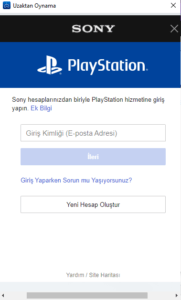
Giriş yaptıktan hemen sonra karşınıza çıkan ekranda konsolunuzun modelini seçmeniz gerekiyor.
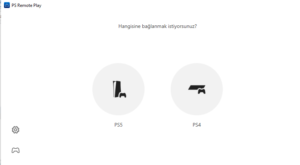
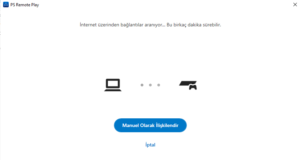
Bu aktivasyonu evinizde yapıyorsanız ve konsolunuzla aynı ağ bağlantısına bağlıysanız uygulama otomatik olarak konsolunuzu kod girmeden eşleştirecektir , fakat uygulamayı evinizde ki ağ bağlantısı dışında farklı bir ağ bağlantısında eşleştirecekseniz ‘Manuel Olarak İlişkilendir’ seçeneğini seçip uygulamanın size verdiği kodu girmeniz gerekiyor.
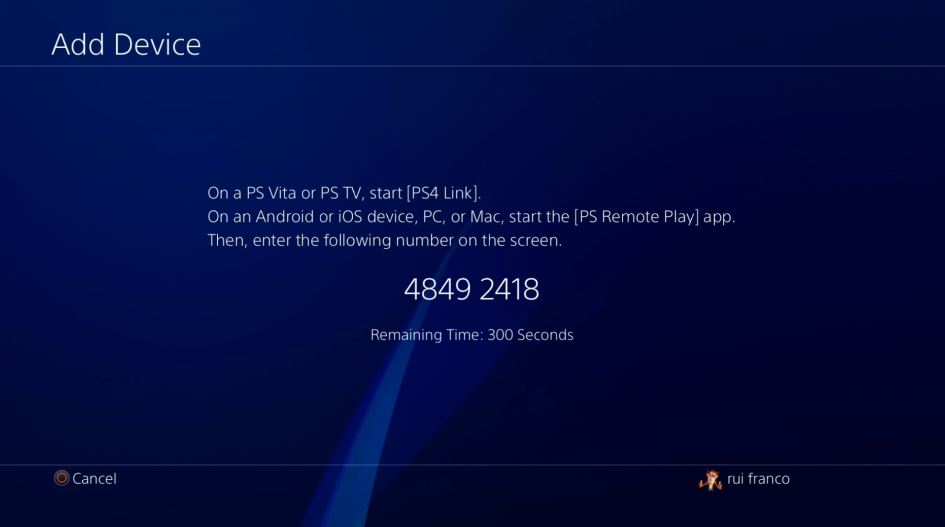
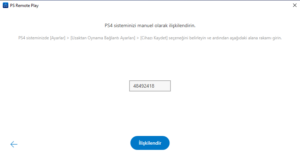
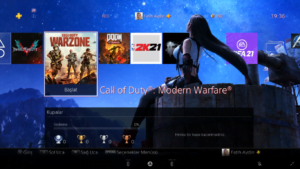
Eşleştirme işlemi gördüğünüz üzere oldukça basit , PC ve macOS kullanıcıları üzücü bir nokta uygulama şuan sadece USB kablo ile Dualshock‘u destekliyor , mobil cihazlar için Bluetooth desteği mevcut , fakat bağlantı hızım daha etkin olsun derseniz dönüştürücüler ile telefon ve tabletler kablo ile kullanmak mümkün.
Kontrolcü Bluetooth Bağlantısı Kurma
 Kontrolcünün ön kısmında bulunan Share+PS tuşlarına aynı anda kontrolcü kapalı haldeyken 3-4 saniye basılı tutacağız , kontrolcü fasılalı bir şekilde yanıp sönerken mobil cihazınızın Bluetooth menüsüne giriş yaparak eşleştirebilirsiniz.
Kontrolcünün ön kısmında bulunan Share+PS tuşlarına aynı anda kontrolcü kapalı haldeyken 3-4 saniye basılı tutacağız , kontrolcü fasılalı bir şekilde yanıp sönerken mobil cihazınızın Bluetooth menüsüne giriş yaparak eşleştirebilirsiniz.
a) Dualshock Android cihazlarda Wireless Controller , iOS cihazlarda ise Dualshock ismi ile gözüküyor. Ayrıca kontrolcünün sarj tüketimini azaltmanız için uygulamayı kullanmadığınız durumlarda telefonunuzda ki Bluetooth‘u kapatmanız gerekiyor.

Telefonlar için PS4 kontrolcüleri ile uyumlu tutucular.
Sizin için oluşturduğumuz bu rehberin sonuna geldik , eğer PlayStation ya da farklı bir teknolojik cihazınız ile alakalı bir sorun yaşıyorsanız bize 11858 numaralı hattımızdan 7 gün 24 saat ulaşabilirsiniz, Sağlıklı günler dileriz.